手机怎么关闭屏蔽广告功能,如今手机已经成为人们生活中不可或缺的一部分,而手机浏览器的使用也越来越普遍,随着广告的泛滥,用户在浏览网页时常常被各种烦人的广告打扰。幸运的是有许多方法可以关闭屏蔽广告功能,其中一种常见的方式就是使用Adblock插件。如何在手机浏览器中关闭Adblock插件呢?在本文中我们将会探讨这个问题,并提供一些实用的方法供大家参考。
手机浏览器如何关闭Adblock插件
操作方法:
1.首先我们需要解锁我们的手机,可以使用指纹解锁或者输入密码解锁。然后进入手机的主界面。
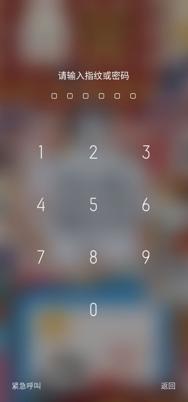
2.在手机的各项软件中找到一个浏览器,比如我找到了手机中自带的OPPO浏览器。
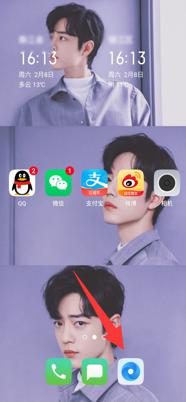
3.打开手机中自带的浏览器,进入浏览器的首页。我们可以在首页搜索信息并查看信息。
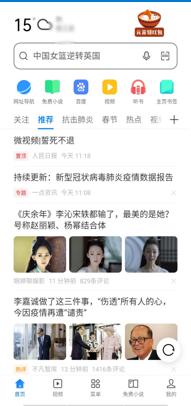
4.在手机浏览器首页中找到页面最下方的一行,在这一行内容中有一个“菜单”的选项。
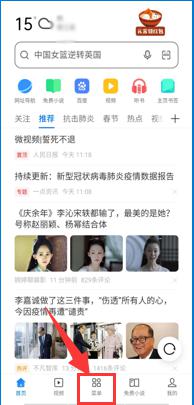
5.点击“菜单”,进入菜单界面。在菜单中,我们可以对浏览器进行多样的个性化的设置。
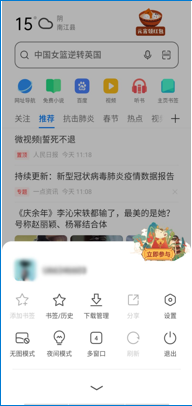
6.找到菜单页面中的“设置”,然后点击它,就可以进行接下来的操作。
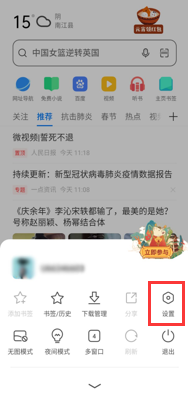
7.我们需要关闭adblock这一个广告拦截插件,所以我们可以看到页面中有一个“广告屏蔽”的选项。点击它,然后关闭广告屏蔽,即关闭了adblock。
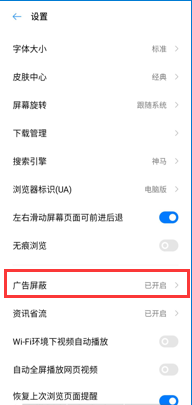
以上就是手机如何关闭屏蔽广告功能的全部内容,如果你遇到了这个问题,不妨尝试一下小编提供的方法来解决,希望这对你有所帮助。














